重要なビジネスミーティングや参加したイベントの素晴らしい瞬間の録音には、サウンドとビデオの両方が含まれています。ビデオクリップから新しいオーディオファイルを作成することは、1つのクリップのサウンドを、プロジェクトに含める任意の数のビデオクリップと組み合わせたり、別のオーディオファイルとして使用したりできる日常的な操作です。ますます多くのオンラインプラットフォームがこのサービスを無料で提供しているため、ビデオファイルからオーディオを抽出するためにデスクトップベースのビデオ編集ソフトウェアさえ必要ありません。そのため、この記事では、いくつかの簡単な手順でオーディオとビデオファイルを分離できる最高のオンラインツールをいくつか紹介します。
トップ6オンラインオーディオエクストラクタ
サイズとファイル形式に関する制限により、オンラインオーディオエクストラクタの選択肢を絞り込むことができます。したがって、使用するプラットフォームを決定する前に、まずビデオのサイズとファイル形式を確認する必要があります。高品質のオーディオファイルを無料で作成するために使用できる最高のオンラインオーディオエクストラクタのいくつかを見てみましょう。
1。 Media.ioオーディオコンバータ
モバイルやPCでオーディオを変換および編集できるオンラインツールに勝るものはありません。そのようなプログラムの1つは、更新されたすべてのブラウザーと互換性のあるMedia.ioです。非常に使いやすく、多くのオーディオ形式をサポートしています。音声をMP3、MP2、OGG、AU、FLAC、AACに変換できます 、およびその他のオーディオ形式。ただし、変換する前に、Media.ioではオーディオのトリミングと分割が可能です。 開始/停止期間を入力します。カットと変換に加えて、オーディオビットレート、サンプルレート、チャンネル、エンコーダーを変更することができます 。さらに、このオーディオコンバータを使用すると、ロスレスでビデオからオーディオを抽出できます。 YouTubeの直接アップロードを含むフォーマット 。
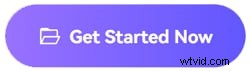
2。オンラインオーディオコンバータ
サポートされている幅広いファイル形式と簡単なオーディオ抽出プロセスにより、このプラットフォームは、ビデオからオーディオファイルを作成したい人にとって最良の選択肢の1つになっています。 OnlineAudioConverterにアップロードできるビデオファイルの最大サイズは2048mbです 、つまり、数分以上続く高解像度ファイルを変換することもできます。パソコンから動画ファイルをアップロードしたら、 Googleドライブ、Dropbox または他のオンラインの宛先では、出力形式を選択するだけです。 および品質 オーディオファイルの。オプションで、詳細設定オプションをクリックできます。 フェードインおよびフェードアウト効果を追加する場合 、音声を削除してみてください またはビットレートとサンプルレートを変更します 。 変換ボタンをクリックします 準備ができたら、ファイルの保存に進みます コンピューターまたはオンラインの宛先に送信します。
3。 AudioExtracter
このプラットフォームを使用すると、ビデオファイルをオーディオファイルに自動的に変換できます。 、ただし、さまざまなビデオ、写真、オーディオ編集ツールも提供しています 無料でご利用いただけます。 MP4、AVIでファイルをアップロードするだけです または、 500mbよりも小さいその他の一般的に使用されるビデオファイル形式 AudioExtracterは、ビデオをコンピュータに保存できるMP3オーディオファイルに変換します。唯一の欠点は、出力形式を選択したり、ビットレートを再調整したり、オーディオファイルの品質を選択したりできないことです。 作成しているため、オプションが大幅に制限される可能性があります。このプラットフォームには、YouTube動画をMP3ファイルに変換できる新機能も用意されています。 お気に入りの曲をすべてオーディオファイルとしてコンピュータに保存できるようにします。
4。オンラインビデオコンバーター
Online Video Converterは、ほぼすべてのビデオファイル形式をサポートしています。つまり、事実上すべてのビデオクリップからオーディオファイルを抽出できますが、変換するファイルの最大サイズは1000mbを超えることはできないことに注意してください。制限 。 ファイルをアップロードするだけなので、音声抽出プロセスはかなり単純です。 プラットフォームがファイルを変換する準備をするのを待ちます。その後、出力形式を選択するだけです。 スタートボタンをクリックします 変換プロセスが完了すると、ファイルをデバイスの宛先に保存するか、QRコードを使用できます。 スマートフォンまたはタブレットにダウンロードするには 。さらに、オンラインビデオコンバーターを使用することもできます YouTubeビデオからオーディオファイルを抽出します。動画のURLを貼り付けてから、出力形式を選択し、その他の設定をクリックするだけです。 開始点と終了点を指定する場合のオプション 新しいオーディオファイルの。 スタートボタンをクリックします 抽出プロセスを開始し、使用可能な方法の1つを使用してファイルをダウンロードします。
5。 Video2Mp3
世界最大のビデオ共有プラットフォームにすでにチャンネルを持っているYouTuberは、Video2Mp3ツールを使用して、ビデオをMP3ファイルに簡単に変換できます。このプラットフォームに保存されている動画をVideo2Mp3で変換するために、登録済みのYouTubeユーザーである必要はありません。これは、YouTubeにアップロードされた動画を選択し、この強力な音声抽出ツールを使用してMP3ファイルに変換できるためです。動画のURLをプラットフォームのURLボックスに貼り付けたら 、[MP3に変換]ボタンをクリックするだけです。次に、優先する出力形式を指定する必要があります 、またはプラットフォームの検索と変換を使用します Dailymotion、Clipfish、またはYouTubeで動画を検索できるオプション そしてそれらを変換します。 変換ボタンをクリックします 変換プロセスを開始するには、アーティストの名前とタイトルを挿入します 変換する曲の一部を入力して、ビデオのダウンロードに進みます。
6。ザムザール
Zamzarを使用してビデオファイルを変換するには、3つの簡単な手順で、オンラインの宛先またはデバイスからファイルをアップロードし、出力形式を選択することができます。 変換ボタンをクリックします。ファイルが変換されたら、それをコンピューターに保存できますが、Zamzarプラットフォームの無料バージョンでは限られたオプションしか提供されていません。 200MBより大きいファイルを変換できるようにしたい場合 、メールで変換できる 、オンラインストレージスペースにアクセスできます 、次に、利用可能なサブスクリプションプランの1つを選択する必要があります 。プラットフォームのすべてのバージョンが同時コンバージョン数を制限することに注意してください 、つまり、サブスクリプションプランを購入した場合でも、 25、50、または100を作成できるようになります。 選択したプランに応じて、毎月同時コンバージョン。
詳細を読む: 声を簡単にキャプチャするためのトップ10オーディオ録音ソフトウェア
結論
携帯電話やデジタルカメラで録画したビデオからオーディオファイルを作成するのにそれほど手間はかかりません。オンラインオーディオエクストラクタを使用すると、プロセス全体をわずか数分で完了することができるからです。ビデオファイルからオーディオを抽出するためのどのオンラインツールを最も使用しますか?コメントを残して、私たちとあなたの経験を共有してください。
